Linux软件安装方法全解析
时间:2025-07-30 13:14:27 476浏览 收藏
来到golang学习网的大家,相信都是编程学习爱好者,希望在这里学习文章相关编程知识。下面本篇文章就来带大家聊聊《Linux软件包安装方法详解》,介绍一下,希望对大家的知识积累有所帮助,助力实战开发!
Linux系统安装软件包的核心方法是使用包管理工具,主流发行版分为两类:基于Debian的系统(如Ubuntu)使用APT和DPKG,基于Red Hat的系统(如CentOS)使用YUM、DNF和RPM。1. 安装前需更新软件包列表:Debian/Ubuntu用sudo apt update,Red Hat/CentOS用sudo yum check-update或sudo dnf check-update;2. 安装软件包使用sudo apt install、sudo yum install或sudo dnf install;3. 卸载时保留配置文件用remove,彻底删除用purge;4. 对于本地.deb或.rpm包,分别用dpkg -i或rpm -ivh安装,但需手动解决依赖,可用apt install -f或yum localinstall自动修复;5. 其他安装方式包括从源代码编译安装,以及使用Snap、Flatpak、AppImage等通用打包格式,它们提供跨发行版兼容性,适合不在官方仓库的软件或最新版本安装。

在Linux系统上安装软件包,最核心也最推荐的方式就是利用其强大的包管理工具。这套机制简化了软件的安装、更新、配置和卸载过程,极大提升了系统的可维护性与安全性。理解并熟练使用它,是每个Linux用户的基础功。

解决方案
要安装软件包,你首先需要知道你的Linux发行版使用的是哪种包管理系统。主流的Linux发行版通常分为两大阵营:基于Debian的系统(如Ubuntu、Linux Mint)使用APT(Advanced Package Tool)和DPKG,而基于Red Hat的系统(如CentOS、Fedora、RHEL)则使用YUM(Yellowdog Updater, Modified)或其继任者DNF,以及RPM。
不管哪种,基本流程都相似:更新本地的软件包列表,然后安装你需要的软件。这背后是软件仓库(repositories)的概念,你的系统会从这些预设的服务器下载软件包。
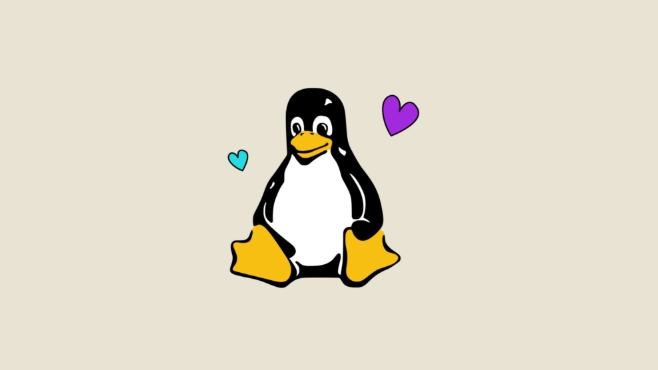
基本步骤:
- 更新软件包列表: 这是为了确保你的系统知道有哪些最新版本的软件包可用。
- Debian/Ubuntu系:
sudo apt update - Red Hat/CentOS系:
sudo yum check-update或sudo dnf check-update
- Debian/Ubuntu系:
- 安装软件包: 知道软件包名称后,就可以安装了。
- Debian/Ubuntu系:
sudo apt install <软件包名称> - Red Hat/CentOS系:
sudo yum install <软件包名称>或sudo dnf install <软件包名称>
- Debian/Ubuntu系:
- 卸载软件包:
- Debian/Ubuntu系:
sudo apt remove <软件包名称>(保留配置文件)或sudo apt purge <软件包名称>(彻底删除,包括配置文件) - Red Hat/CentOS系:
sudo yum remove <软件包名称>或sudo dnf remove <软件包名称>
- Debian/Ubuntu系:
当然,这只是冰山一角。很多时候,你可能需要搜索软件包、查看其信息,甚至处理一些依赖问题。
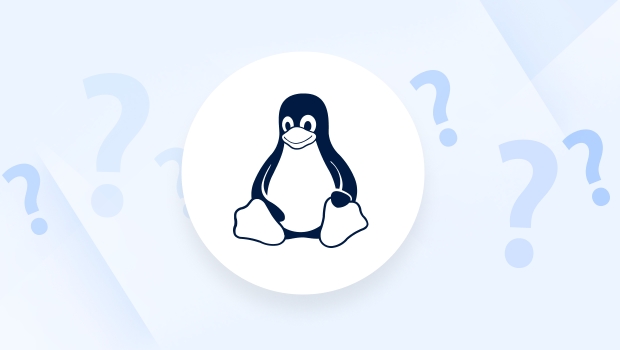
Debian/Ubuntu系统如何高效管理软件包?
在Debian或Ubuntu这样的系统里,APT是你的得力助手。它不仅仅是 apt install 那么简单,背后还有一套相当精妙的依赖解决机制。我个人觉得,Linux的包管理体系是它最迷人也最让人头疼的地方之一,尤其是当依赖关系变得复杂时。
当你运行 sudo apt update 时,系统会从 /etc/apt/sources.list 文件及其在 /etc/apt/sources.list.d/ 目录下的额外文件中定义的软件源(repositories)下载最新的软件包索引。这就像你更新了图书馆的书目清单,知道有哪些新书上架了。没有这一步,你可能安装到的还是旧版本,甚至找不到新发布的软件。
接着,sudo apt install <软件包名称> 就会根据这个索引去下载并安装软件包。APT会自动处理所有依赖关系,这太方便了,省去了手动寻找和安装各种库文件的麻烦。比如你要安装 nginx,它会自动帮你把 nginx 运行所需的 libpcre3、zlib1g 等都装好。
如果你想找某个软件但不知道确切名称,可以用 apt search <关键词>。这会列出所有包含关键词的软件包,非常实用。
有时候,你可能会遇到一些特殊的 .deb 文件,这些是Debian软件包的安装包,可能是从某个网站直接下载的,而不是通过官方仓库。这时,dpkg 命令就派上用场了。
sudo dpkg -i <软件包文件.deb>
不过,dpkg 不会自动解决依赖问题。如果安装的 .deb 文件有未满足的依赖,它会报错。这时候,通常可以运行 sudo apt install -f 来尝试修复这些依赖关系。这个命令会检查系统中的依赖问题,并尝试通过APT仓库来安装缺失的包。我遇到过几次这种场景,apt install -f 简直是救星。
对于不再需要的软件包,sudo apt remove <软件包名称> 会卸载程序本身,但可能会保留配置文件。如果你想彻底清除,包括配置文件,可以使用 sudo apt purge <软件包名称>。而 sudo apt autoremove 则是一个清理“孤儿包”的好工具,这些是作为依赖安装,但现在已经没有其他程序依赖它们了的包。定期清理一下,能让系统保持整洁。
Red Hat/CentOS系统如何高效管理软件包?
在Red Hat、CentOS、Fedora这些发行版中,你主要会用到YUM或DNF。早期的系统大多用YUM,但现在DNF已经逐渐取代了YUM,成为这些发行版的主流包管理器。DNF是YUM的下一代版本,它在性能和依赖解决方面做了很多优化,体验确实好了不少。我个人感觉DNF在处理大型更新时,速度和稳定性都比YUM有明显提升。
与APT类似,YUM和DNF也依赖于软件仓库。这些仓库的配置通常在 /etc/yum.repos.d/ 目录下。
YUM/DNF 的常用命令:
- 更新软件包列表并检查更新:
sudo yum check-updatesudo dnf check-update
- 安装软件包:
sudo yum install <软件包名称>sudo dnf install <软件包名称>
- 搜索软件包:
sudo yum search <关键词>sudo dnf search <关键词>
- 卸载软件包:
sudo yum remove <软件包名称>sudo dnf remove <软件包名称>
YUM和DNF同样会自动处理软件包的依赖关系。当你安装一个软件时,它会把所有必需的依赖项一并安装。这和APT的逻辑是高度一致的。
对于本地下载的 .rpm 软件包,你可以使用 rpm 命令进行安装。这有点像Debian系的 dpkg。
sudo rpm -ivh <软件包文件.rpm>
这里的 -i 表示安装,-v 表示显示详细信息,-h 表示显示进度条。和 dpkg 一样,rpm 也不会自动解决依赖问题。如果你安装的RPM包有未满足的依赖,系统会提示你。这时,你可以尝试使用 sudo yum localinstall <软件包文件.rpm> 或 sudo dnf install <软件包文件.rpm>(是的,DNF/YUM可以直接安装本地RPM文件并尝试解决依赖),它们会尝试从配置的仓库中找到并安装缺失的依赖。
DNF还有一些YUM不具备的特性,比如对模块化内容的支持,这在管理特定版本的软件(如Python、Node.js)时非常有用。它也提供了更好的事务性支持,意味着安装或卸载操作可以回滚,这在生产环境中能提供额外的安全保障。
除了包管理器,Linux还有哪些安装软件包的方法?
虽然包管理器是Linux系统安装软件的首选,但它并非唯一途径。有些时候,你可能需要安装一个非常新的版本,或者一个不在官方仓库中的软件,这时就需要考虑其他方法了。
1. 从源代码编译安装: 这是最原始、最灵活,但也最复杂的方式。软件开发者通常会提供源代码,你可以下载下来,自己编译成可执行程序。 基本流程:
- 下载源代码包(通常是
.tar.gz或.tar.bz2)。 - 解压:
tar -xf <文件名> - 进入目录:
cd <解压后的目录> - 配置:
./configure(这一步会检查系统环境和依赖,生成Makefile) - 编译:
make - 安装:
sudo make install这套流程听起来简单,但实际操作中经常会遇到各种依赖缺失、编译错误等问题。我记得有一次为了编译一个老旧的图形库,光是解决各种头文件和库的依赖就花了我一整天。这确实能让你对Linux的底层运作有更深的理解,但对于日常使用来说,效率太低了。通常,只有当官方仓库没有你需要的版本,或者你需要对软件进行定制化编译时,才会考虑这种方法。
2. 通用打包格式:Snap、Flatpak 和 AppImage 近年来,为了解决不同Linux发行版之间软件包兼容性的问题,出现了一些“通用”的打包格式。它们将应用程序及其所有依赖打包在一起,可以在几乎任何Linux发行版上运行。
Snap: 由Canonical(Ubuntu的开发者)主导。Snap应用运行在一个沙盒环境中,与其他系统隔离,提高了安全性。
- 安装:
sudo snap install <软件包名称> - 搜索:
snap find <关键词> - 卸载:
sudo snap remove <软件包名称>Snap应用通常体积较大,因为它们包含了所有依赖。启动速度可能略慢,但胜在“开箱即用”。
- 安装:
Flatpak: 由Red Hat及GNOME社区支持。与Snap类似,Flatpak也提供沙盒环境,并致力于跨发行版兼容性。
- 安装:
flatpak install flathub <软件包ID>(通常需要先添加Flathub仓库) - 搜索:
flatpak search <关键词> - 卸载:
flatpak uninstall <软件包ID>Flatpak在依赖处理上采用“运行时”(runtimes)的概念,多个应用可以共享相同的运行时,从而减少了磁盘占用。
- 安装:
AppImage: 这是一种更简单的通用格式,它将应用程序和所有依赖打包成一个单一的可执行文件。
- 下载
.AppImage文件。 - 添加执行权限:
chmod +x <文件名.AppImage> - 直接运行:
./<文件名.AppImage>AppImage的优点是无需安装,直接运行,用完删除即可,不影响系统。但它不提供自动更新机制,每次更新都需要重新下载新版本。我个人觉得AppImage在试用软件或者临时使用时非常方便。
- 下载
这些通用打包格式的出现,极大地简化了在不同Linux发行版上安装软件的复杂性,尤其对于那些不经常更新官方仓库的应用,或者商业软件,它们提供了一个更便捷的分发渠道。它们各有优劣,选择哪种取决于你的具体需求和偏好。
文中关于的知识介绍,希望对你的学习有所帮助!若是受益匪浅,那就动动鼠标收藏这篇《Linux软件安装方法全解析》文章吧,也可关注golang学习网公众号了解相关技术文章。
-
501 收藏
-
501 收藏
-
501 收藏
-
501 收藏
-
501 收藏
-
446 收藏
-
451 收藏
-
412 收藏
-
230 收藏
-
176 收藏
-
266 收藏
-
214 收藏
-
230 收藏
-
195 收藏
-
221 收藏
-
394 收藏
-
136 收藏
-

- 前端进阶之JavaScript设计模式
- 设计模式是开发人员在软件开发过程中面临一般问题时的解决方案,代表了最佳的实践。本课程的主打内容包括JS常见设计模式以及具体应用场景,打造一站式知识长龙服务,适合有JS基础的同学学习。
- 立即学习 543次学习
-

- GO语言核心编程课程
- 本课程采用真实案例,全面具体可落地,从理论到实践,一步一步将GO核心编程技术、编程思想、底层实现融会贯通,使学习者贴近时代脉搏,做IT互联网时代的弄潮儿。
- 立即学习 516次学习
-

- 简单聊聊mysql8与网络通信
- 如有问题加微信:Le-studyg;在课程中,我们将首先介绍MySQL8的新特性,包括性能优化、安全增强、新数据类型等,帮助学生快速熟悉MySQL8的最新功能。接着,我们将深入解析MySQL的网络通信机制,包括协议、连接管理、数据传输等,让
- 立即学习 500次学习
-

- JavaScript正则表达式基础与实战
- 在任何一门编程语言中,正则表达式,都是一项重要的知识,它提供了高效的字符串匹配与捕获机制,可以极大的简化程序设计。
- 立即学习 487次学习
-

- 从零制作响应式网站—Grid布局
- 本系列教程将展示从零制作一个假想的网络科技公司官网,分为导航,轮播,关于我们,成功案例,服务流程,团队介绍,数据部分,公司动态,底部信息等内容区块。网站整体采用CSSGrid布局,支持响应式,有流畅过渡和展现动画。
- 立即学习 485次学习
